
iPhone автоматически удаляет текстовые сообщения? Почему и как выздороветь

Вы когда-нибудь оказывались в ситуации, когда ваш iPhone внезапно удалял некоторые важные текстовые сообщения, оставляя вас озадаченными и расстроенными? Вы задумывались, почему это происходит и как предотвратить или решить такую проблему? Если ваш ответ «да», вы попали по адресу. В этой статье мы расскажем о причинах, по которым iPhone удаляет текстовые сообщения, и предложим решения для исправления и восстановления ваших сообщений. Продолжайте читать, и вы найдете ценную информацию и советы.
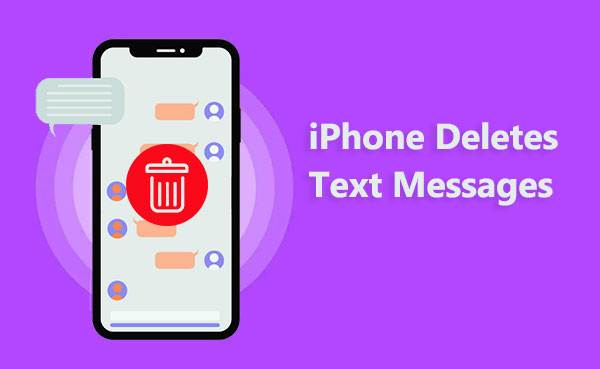
Почему мои текстовые сообщения удаляются на моем iPhone? Ниже приведены некоторые возможные причины:
Недостаточно места для хранения: Если место для хранения вашего iPhone почти заполнено, система может автоматически очистить старые или редко используемые данные, включая текстовые сообщения. Это делается для того, чтобы освободить место для бесперебойной работы вашего устройства.
Ошибки обновления iOS : если в процессе обновления iOS возникнут ошибки, существует риск того, что все сообщения на вашем iPhone исчезнут или будут удалены.
Настройки сообщений: Если в настройках сообщений вашего iPhone включены функции «Сохранять сообщения» или «Автоматическое удаление», ваши текстовые сообщения могут автоматически удаляться по истечении определенного периода. Это делается для экономии места в хранилище или защиты вашей конфиденциальности.
iCloud Sync: Если функция «Сообщения» включена в настройках iCloud вашего iPhone, ваши текстовые сообщения могут синхронизироваться с другими вашими устройствами Apple. Это означает, что если вы удалите сообщение на одном устройстве, оно также будет удалено на других ваших устройствах. Эта синхронизация используется для поддержания согласованности данных или предотвращения дублирования.
Почему мой телефон удаляет сообщения? Теперь вы знаете причину. Если ваш iPhone автоматически удалил ваши текстовые сообщения, это может быть неприятно, особенно если вы потеряли важную или ценную информацию. Однако не волнуйтесь; вы можете попробовать следующие методы, чтобы исправить проблему или, по крайней мере, предотвратить ее повторение.
Одна из причин, по которой мой iPhone постоянно удаляет мои сообщения, — недостаточно места для хранения. Поэтому убедитесь, что на вашем iPhone достаточно свободного места для хранения. Если оно заканчивается, попробуйте удалить ненужные приложения, фотографии или файлы, чтобы освободить место . Это может помешать системе автоматически очищать данные, включая текстовые сообщения. Выполните следующие действия, чтобы проверить хранилище вашего iPhone:
Шаг 1. Откройте «Настройки» на вашем iPhone.
Шаг 2. Нажмите «Основные» и выберите «Хранилище iPhone».
Шаг 3. Просмотрите распределение используемого и доступного хранилища.
Шаг 4. Управляйте хранилищем, удаляя ненужные приложения или данные.

Еще одна причина, по которой iPhone может удалять сообщения самостоятельно, — это ошибки обновления iOS . Если вы в настоящее время используете устаревшую версию iOS , проблема автоматического удаления сообщений iPhone может быть вызвана ошибками программного обеспечения. Вы можете попытаться устранить незначительные проблемы на вашем iPhone, обновив версию iOS до последней. Просто выполните следующие действия, чтобы обновить версию iOS на вашем iPhone:
Шаг 1. Начните с доступа к меню «Настройки» на вашем iPhone.
Шаг 2. Найдите и нажмите на опцию «Общие» в меню.
Шаг 3. Продолжайте, нажав кнопку «Обновление программного обеспечения».
Шаг 4. Наконец, выберите опцию «Загрузить и установить», чтобы начать процесс обновления вашей версии iOS .

Если настройки сообщений вашего iPhone настроены на сохранение сообщений в течение 30 дней или 1 года, iPhone автоматически удалит сообщения по истечении указанного периода времени. Вы можете изменить настройки сообщений, выбрав сохранение сообщений навсегда, чтобы предотвратить автоматическое удаление сообщений iPhone. Выполните следующие действия, чтобы исправить ошибку «все мои сообщения удаляются с iPhone»:
Шаг 1. Нажмите значок «Настройки» на главном экране iPhone и прокрутите вниз, чтобы выбрать «Сообщения».
Шаг 2. Выберите опцию «Сохранить сообщения», а затем выберите «Навсегда» из доступного списка.

Далее вам нужно проверить, включена ли на вашем iPhone синхронизация iCloud для сообщений . Если на вашем iPhone эта функция включена, ваши сообщения на iPhone будут соответствовать сообщениям в iCloud. Если вы удалите некоторые сообщения на других устройствах, они также будут удалены на вашем iPhone посредством синхронизации. Вот шаги по отключению синхронизации сообщений iCloud для исправления ошибки iPhone just removed all my messages:
Шаг 1. Откройте приложение «Настройки» и нажмите на свое имя.
Шаг 2. Прокрутите список опций и выберите «iCloud».
Шаг 3. Выключите переключатель «Сообщения».

Если ни один из вышеперечисленных методов не может решить проблему с автоматическим удалением текстовых сообщений на вашем iPhone, вы можете попробовать принудительно перезагрузить iPhone, чтобы очистить кэш и ошибки. Вы можете использовать следующие шаги для принудительной перезагрузки iPhone, чтобы исправить проблему со стертыми всеми сообщениями на iPhone:


Удалённые текстовые сообщения исчезают навсегда ? Есть ли ещё способ их восстановить? Ответ — да. Вы можете использовать следующие три метода для восстановления удалённых сообщений на вашем iPhone .
Если вы не сделали резервную копию данных iPhone или если ваш файл резервной копии не содержит сообщений, которые вы хотите восстановить, вы можете использовать профессиональное программное обеспечение для восстановления данных, такое как Coolmuster iPhone Data Recovery чтобы напрямую сканировать и восстанавливать удаленные сообщения с вашего iPhone. Coolmuster iPhone Data Recovery — это мощное и надежное программное обеспечение для восстановления данных, которое может помочь вам восстановить различные типы данных, потерянных или удаленных на вашем iPhone, включая сообщения, контакты, фотографии, видео, музыку, календари, заметки и многое другое.
Основные характеристики:
Чтобы восстановить удаленные сообщения на вашем iPhone, выполните следующие действия:
01 После загрузки и установки программы запустите ее на рабочем столе. Далее подключите iOS устройство к компьютеру с помощью USB-кабеля.
02 После подключения вы увидите следующий интерфейс. Выберите нужные типы данных (здесь находится вкладка «Сообщения») в интерфейсе, затем нажмите «Начать сканирование», чтобы продолжить.

03 После того, как программа просканирует выбранные типы данных, вы можете просмотреть подробные файлы в интерфейсе. Выберите «Сообщения» на левой панели, затем выберите определенные элементы справа. После выбора данных, которые вы хотите восстановить, нажмите значок «Восстановить на компьютер», чтобы восстановить удаленные данные с вашего iPhone на компьютер.

Если вы сделали резервную копию данных iPhone с помощью iTunes или если ваш файл резервной копии содержит текстовые сообщения, которые вы хотите восстановить, вы можете использовать iTunes для восстановления удаленных сообщений на вашем iPhone из файла резервной копии. Однако учтите, что этот метод перезапишет все данные на вашем iPhone, поэтому обязательно сделайте резервную копию данных iPhone перед продолжением, чтобы предотвратить потерю данных. Вы можете использовать следующие шаги для восстановления удаленных сообщений на вашем iPhone с помощью iTunes:
Шаг 1. Подключите iPhone к компьютеру и откройте iTunes.
Шаг 2. Нажмите на значок вашего iPhone и выберите «Восстановить резервную копию».
Шаг 3. Выберите файл резервной копии, содержащий сообщения, которые вы хотите восстановить, и нажмите кнопку «Восстановить».
Шаг 4. Дождитесь завершения процесса восстановления, а затем отключите iPhone.

Если вы сделали резервную копию данных iPhone с помощью iCloud или если ваш файл резервной копии содержит текстовые сообщения, которые вы хотите восстановить, вы можете использовать iCloud для восстановления удаленных сообщений на вашем iPhone из файла резервной копии. Однако обратите внимание, что этот метод также перезапишет все данные на вашем iPhone, поэтому обязательно сделайте резервную копию данных iPhone перед продолжением, чтобы предотвратить потерю данных. Вы можете использовать следующие шаги для восстановления удаленных сообщений на вашем iPhone с помощью iCloud:
Шаг 1. Откройте «Настройки» на вашем iPhone, затем нажмите «Основные».
Шаг 2. Нажмите «Сброс» и выберите «Стереть все содержимое и настройки».

Шаг 3. После перезагрузки iPhone следуйте инструкциям на экране по настройке, пока не дойдете до интерфейса «Приложения и данные».
Шаг 4. Выберите «Восстановить из резервной копии iCloud», затем войдите в свою учетную запись iCloud. Выберите файл резервной копии, содержащий сообщения, которые вы хотите восстановить, и нажмите кнопку «Восстановить».

Шаг 5. Дождитесь завершения процесса восстановления, а затем приступайте к настройке iPhone.
В этой статье мы рассказали о причинах, по которым iPhone автоматически удаляет текстовые сообщения, и предоставили решения по исправлению и восстановлению ваших сообщений. Мы надеемся, что эта информация и советы помогут вам решить ваши проблемы. Если вы хотите восстановить удаленные сообщения с вашего iPhone, мы настоятельно рекомендуем использовать Coolmuster iPhone Data Recovery . Это профессиональное программное обеспечение для восстановления данных позволяет вам напрямую сканировать и восстанавливать удаленные сообщения с вашего iPhone или восстанавливать их из резервной копии iTunes без перезаписи или воздействия на другие ваши данные.
Если у вас есть вопросы или предложения по этой статье, не стесняйтесь оставлять комментарии ниже, и мы свяжемся с вами как можно скорее. Если вы найдете эту статью полезной, поделитесь ею с друзьями, чтобы помочь большему количеству людей понять, как справиться с проблемой автоматического удаления сообщений на iPhone. Спасибо за чтение, и мы желаем вам прекрасного дня.
Похожие статьи:
Может ли полиция восстановить удаленные текстовые сообщения на iPhone? [Ответы и советы]
5 быстрых способов восстановить удаленные текстовые сообщения на iPhone без компьютера





